Asus UX305FA User Manual Page 1
Browse online or download User Manual for Laptops Asus UX305FA. ASUS UX305FA User's Manual
- Page / 104
- Table of contents
- BOOKMARKS
- Notebook PC 1
- Serwis i pomoc techniczna 2
- Spis treści 3
- Załączniki 5
- Typograa 8
- Zasady bezpieczeństwa 9
- Pielęgnacja notebooka 10
- Rozdział 1: 13
- Konguracja sprzętu 13
- Poznajemy notebooka 14
- Widok z dołu 17
- Widok z prawej 18
- Widok z lewej 20
- Rozdział 2: 21
- Użytkowanie notebooka 21
- Rozdział 2: Użytkowanie 21
- Przygotowanie urządzenia 22
- Naciśnij przycisk zasilania 24
- Gesty dla panelu dotykowego 25
- Gesty jednym palcem 26
- Gesty dwoma palcami 29
- Używanie klawiatury 31
- Przyciski Windows® 8.1 32
- Rozdział 3: 33
- Obsługa notebooka w systemie 33
- Windows® 8.1 33
- Ekran startowy 35
- Hotspoty 36
- Windows na klawiaturze 37
- Przycisk Start 39
- Menu kontekstowe 40
- Dostosowywanie ekranu Start 41
- Praca z aplikacjami Windows® 42
- Odkotwiczanie aplikacji 43
- Zamykanie aplikacji 43
- Uruchamianie ekranu Aplikacje 44
- Charms bar 46
- Uruchamianie Charms bar 47
- Elementy Charms bar 48
- Funkcja Snap (Migawka) 49
- Inne skróty klawiaturowe 51
- Włączenie Wi-Fi 53
- Bluetooth 54
- Tryb samolotowy 55
- Wyłączanie notebooka 56
- Odtwarzanie pokazu slajdów 58
- Wybór zdjęcia 58
- Rozdział 4: 61
- Autotest podczas włączania 61
- Rozdział 4: Autotest podczas 61
- Ustawienia BIOS'a 63
- Security (Bezpieczeństwo) 65
- LAN Network Interface 67
- Aktualizacja BIOS: 71
- Przywracanie systemu 73
- Włączenie opcji przywracania 75
- Porady i często zadawane 77
- (w wybranych modelach) 86
- Denicje regionów 87
- ROM (w wybranych modelach) 88
- Zgodność wewnętrznego modemu 88
- Przegląd 89
- Deklaracja zgodności sieci 89
- Urządzenia nie-głosowe 89
- Deklaracja zgodności 93
- Oznakowanie CE 93
- UWAGA: 94
- PRODUKT LASEROWY KLASY 1 99
- Przepisy CDRH 99
- Certykat CTR 21 100
- Produkt zgodny z ENERGY STAR 102
- Europejską 102
- Recycling ASUS/Usługi zwrotu 103
- EC Declaration of Conformity 104
Summary of Contents
Notebook PCPodręcznik elektronicznyWydanie pierwszeWrzesień 2014PL9526
10Podręcznik elektroniczny do notebookaPielęgnacja notebookaPrzed czyszczeniem notebooka należy odłączyć przewód zasilający i wyjąć zestaw baterii (je
100Podręcznik elektroniczny do notebookaCertykat CTR 21 (dla komputerów notebook PC z wbudowanym modemem)DanishDutchEnglishFinnishFrench
Podręcznik elektroniczny do notebooka101GermanGreekItalianPortugueseSpanishSwedish
102Podręcznik elektroniczny do notebookaProdukt zgodny z ENERGY STARENERGY STAR to wspólny program Agencji Ochrony Środowiska USA i Departamentu Energ
Podręcznik elektroniczny do notebooka103Zgodność i deklaracja zgodności z ogólnoświatowymi przepisami ochrony środowiska Firma ASUS wprowadza koncepc
104Podręcznik elektroniczny do notebookaEC Declaration of Conformity We, the undersigned, Manufacturer: ASUSTeK COMPUTER INC. Address: 4F, No. 150, L
Podręcznik elektroniczny do notebooka11Właściwa utylizacja urządzeniaNIE NALEŻY wyrzucać komputera do śmieci. Produkt ten został opracowany w taki spo
12Podręcznik elektroniczny do notebooka
Podręcznik elektroniczny do notebooka13Rozdział 1: Konguracja sprzętuRozdział 1: Konguracja sprzętu
14Podręcznik elektroniczny do notebookaPoznajemy notebookaWidok z góryUWAGA: Układ klawiatury zależy od regionu lub kraju. Wygląd notebooka może się t
Podręcznik elektroniczny do notebooka15Czujnik światła otoczeniaCzujnik światła otoczenia wykrywa ilość światła otoczenia. Umożliwia to automatyczną r
16Podręcznik elektroniczny do notebookaWskaźnik wprowadzania dużych literTen wskaźnik zapala się, gdy nastąpi uaktywnienie funkcji blokady wielkich li
Podręcznik elektroniczny do notebooka17Widok z dołuUWAGA: Widok dolnej części może się różnić w zależności od modelu.OSTRZEŻENIE! Dolna część notebook
18Podręcznik elektroniczny do notebookaWidok z prawejWskaźnik zasilaniaWskaźnik zasilania świeci się, gdy notebook jest włączony i miga powoli, gdy ur
Podręcznik elektroniczny do notebooka19 Port gniazda wyjścia słuchawekTen port umożliwia podłączenie słuchawek do notebooka. Złącza tego można również
2Podręcznik elektroniczny do notebookaInformacje o prawach autorskichŻadnej z części tego podręcznika, włącznie z opisami produktów i oprogramowania,
20Podręcznik elektroniczny do notebookaWidok z lewejZłącze USB 3.0Port Uniwersalna magistrala szeregowa 3.0 (USB 3.0), zapewnia szybkość transferu dan
Podręcznik elektroniczny do notebooka21Rozdział 2: Użytkowanie notebookaRozdział 2: Użytkowanie notebooka
22Podręcznik elektroniczny do notebookaPrzygotowanie urządzeniaŁadowanie notebooka.A. Podłącz zasilacz do gniazdka elektrycznego (100 -240 V).B. Pod
Podręcznik elektroniczny do notebooka23WAŻNE! • Zlokalizuj na komputerze etykietę znamionową z parametrami wejścia/wyjścia i upewnij się, że podane t
24Podręcznik elektroniczny do notebookaPodnieś, aby otworzyć panel wyświetlacza.Naciśnij przycisk zasilania.
Podręcznik elektroniczny do notebooka25Przesuwanie kursoraAby uaktywnić kursor, możesz nacisnąć lub kliknąć panel dotykowy w dowolnym miejscu, a nastę
26Podręcznik elektroniczny do notebookaGesty jednym palcemStuknięcie/Dwukrotne stuknięcie• NaekranieStart,stuknijaplikacjęwcelujejuruchomieni
Podręcznik elektroniczny do notebooka27Kliknięcie lewym przyciskiem Kliknięcie prawym przyciskiem• NaekranieStartkliknijdanąaplikację, aby ją ur
28Podręcznik elektroniczny do notebookaPrzesunięcie po górnej krawędzi• NaekranieStart,przesuńodgórnejkrawędziwceluuruchomienia paska All ap
Podręcznik elektroniczny do notebooka29Gesty dwoma palcamiNaciskanie ObrótNaciśnij panel dotykowy dwoma palcami, aby zasymulować funkcję kliknięcia pr
Podręcznik elektroniczny do notebooka3Spis treściInformacje dotyczące tego Podręcznika ... 7Ko
30Podręcznik elektroniczny do notebookaZmniejszenie PowiększenieŚciągnij do siebie dwa place na touchpadzie.Rozsuń dwa place na touchpadzie.Przeciągni
Podręcznik elektroniczny do notebooka31Klawisze funkcyjneKlawisze funkcyjne, które dostępne są na klawiaturze notebooka, mogą być uruchamiane za pomoc
32Podręcznik elektroniczny do notebookaWłączenie lub wyłączenie touchpada.Włączenie lub wyłączenie głośnika.Zmniejszenie głośności głośnika.Zwiększeni
Podręcznik elektroniczny do notebooka33Rozdział 3:Obsługa notebooka w systemie Windows® 8.1Rozdział 3: Obsługa notebooka w systemie Windows® 8.1
34Podręcznik elektroniczny do notebookaPierwsze uruchomienie notebookaPrzy pierwszym uruchomieniu komputera wyświetlanych jest wiele ekranów, które st
Podręcznik elektroniczny do notebooka35Interfejs użytkownika Windows®Windows® 8.1 jest dostarczany z interfejsem użytkownika (UI) wykorzystującym kafe
36Podręcznik elektroniczny do notebookaHotspotyEkranowe hotspoty umożliwiają uruchomienie programów i dostęp do ustawień notebooka. Funkcje tych hotsp
Podręcznik elektroniczny do notebooka37Hotspot Akcjagórny, lewy róg Ustaw kursor myszy w górnym, lewym narożniku ekranu, a następnie naciśnij miniatur
38Podręcznik elektroniczny do notebookaHotspot AkcjaGórna część ekranu Ustaw kursor myszy w górnej części ekranu w taki sposób, aby nastąpiła zmiana k
Podręcznik elektroniczny do notebooka39Przycisk StartW systemie Windows® 8.1 dostępny jest przycisk Start, który umożliwia przełączanie między dwoma o
4Podręcznik elektroniczny do notebookaRozdział 3: Obsługa notebooka w systemie Windows® 8.1Pierwsze uruchomienie notebooka ...
40Podręcznik elektroniczny do notebookaPrzycisk Start w trybie Desktop (Pulpit)Menu kontekstoweMenu kontekstowe to okno z poleceniami zapewniającymi s
Podręcznik elektroniczny do notebooka41Dostosowywanie ekranu StartW systemie Windows® 8.1 można także dostosować ekran Start, tak aby umożliwić rozruc
42Podręcznik elektroniczny do notebookaPraca z aplikacjami Windows®Użyj touchpada komputera lub klawiatury do uruchomienia i dostosowania aplikacji.Ur
Podręcznik elektroniczny do notebooka43Kliknij prawym przyciskiem ikonę aplikacji, aby uaktywnić pasek Customize (Dopasuj), a następnie naciśnij ikonę
44Podręcznik elektroniczny do notebookaUzyskiwanie dostępu do ekranu AplikacjePoza aplikacjami, które są już zakotwiczone na ekranie Start, możliwe je
Podręcznik elektroniczny do notebooka45Zakotwiczanie kolejnych aplikacji na ekranie StartNa ekranie Start możesz zakotwiczyć więcej aplikacji za pomoc
46Podręcznik elektroniczny do notebookaCharms barCharms bar to pasek narzędziowy, który można uruchomić z prawej strony ekranu. Składa się on z kilku
Podręcznik elektroniczny do notebooka47Uruchamianie Charms barUWAGA: Po wywołaniu, Charms bar pojawia się początkowo jako zestaw białych ikon. Obraz p
48Podręcznik elektroniczny do notebookaSearch (Szukaj) To narzędzie umożliwia wyszukiwanie plików, aplikacji lub programów w komputerze.Share (Udostęp
Podręcznik elektroniczny do notebooka49Funkcja Snap (Migawka)Funkcja Snap (Migawka) wyświetla obok siebie dwie aplikacje, umożliwiając pracę lub przeł
Podręcznik elektroniczny do notebooka5Porady i często zadawane pytaniaPrzydatne porady dotyczące komputera ...
50Podręcznik elektroniczny do notebookaUżywanie funkcji Snap (Przyciągnij)Użyj panelu dotykowego lub klawiatury notebooka, aby uaktywnić i użyć funkcj
Podręcznik elektroniczny do notebooka51Inne skróty klawiaturoweZ wykorzystaniem klawiatury, można także używać następujących skrótów, pomocnych w uruc
52Podręcznik elektroniczny do notebookaWyświetlanie panelu Project (Projekt)Otwieranie opcji Everywhere (Wszędzie) panelu funkcji Search (Wyszukaj)Otw
Podręcznik elektroniczny do notebooka53Podłączanie do sieci bezprzewodowejWi-FiDostęp do poczty e-mail, surfowanie w Internecie i współdzielenie aplik
54Podręcznik elektroniczny do notebookaBluetooth Użyj technologii Bluetooth, aby usprawnić bezprzewodowy transfer danych z innymi urządzeniami z obsłu
Podręcznik elektroniczny do notebooka551. Uruchom Charms bar.2. Naciśnij oraz .3. Przesuń suwak w prawą stronę, aby włączyć tryb Airplane (Samolo
56Podręcznik elektroniczny do notebookaWyłączanie notebookaWyłączenie notebooka jest możliwe po wykonaniu następujących czynności:• Naciśnij na Cha
Podręcznik elektroniczny do notebooka57Ekran blokowania systemu Windows® 8.1Ekran blokowania systemu Windows® 8.1 pojawia się po wznowieniu działania
58Podręcznik elektroniczny do notebookaDostosowywanie ekranu blokowaniaEkran blokowania można dostosować w celu wyświetlania preferowanego zdjęcia, po
Podręcznik elektroniczny do notebooka59Dodawanie aktualizacji aplikacji1. Uaktywnij pasek paneli funkcji > Settings (Ustawienia).2. Wybierz kolej
6Podręcznik elektroniczny do notebookaOstrzeżenia dotyczące baterii litowych dla krajów skandynawskich (dotyczą baterii litowo-jonowych) ...
60Podręcznik elektroniczny do notebooka
Podręcznik elektroniczny do notebooka61Rozdział 4:Autotest podczas włączania zasilania (POST)Rozdział 4: Autotest podczas włączania zasilania (POST)
62Podręcznik elektroniczny do notebookaAutotest podczas włączania zasilania (POST)Autotest podczas włączania zasilania (POST) jest szeregiem testów di
Podręcznik elektroniczny do notebooka63Ustawienia BIOS'aUWAGA: Wygląd ekranów BIOS w tej części służy wyłączenie jako odniesienie.Boot (Rozruch)T
64Podręcznik elektroniczny do notebooka2. Naciśnij i wybierz właściwe urządzenie. →← : Select Screen ↑↓ : Select Item Enter: Select +/— : Cha
Podręcznik elektroniczny do notebooka65Security (Bezpieczeństwo)To menu służy do ustawiania hasła administratora i użytkownika w notebooku. Zapewnia o
66Podręcznik elektroniczny do notebookaAby ustawić hasło:1. Na ekranie Security (Zabezpieczenie), wybierz Setup Administrator Password (Hasło adminis
Podręcznik elektroniczny do notebooka67Zabezpieczenie interfejsu We/WyW menu Security (Bezpieczeństwo) można uzyskać dostęp do ustawień I/O Interface
68Podręcznik elektroniczny do notebookaZabezpieczenie interfejsu USBPoprzez menu I/O Interface Security (Bezpieczeństwo interfejsu I/O) można również
Podręcznik elektroniczny do notebooka69Set Master Password (Ustawienie hasła głównego)W menu Security (Bezpieczeństwo) można użyć opcji Set Master Pas
Podręcznik elektroniczny do notebooka7Informacje dotyczące tego PodręcznikaW tym Podręczniku są zawarte informacje na temat funkcji sprzętowych i prog
70Podręcznik elektroniczny do notebookaSave & Exit (Zapis i wyjście)Aby zachować ustawienia konguracyjne, należy wybrać opcję Save Changes and Ex
Podręcznik elektroniczny do notebooka71Aktualizacja BIOS:1. Sprawdź model notebooka, a następnie pobierz najnowszy plik BIOS'a dla tego modelu z
72Podręcznik elektroniczny do notebooka6. Odszukaj pobrany plik BIOS'a na dysku Flash, a następnie naciśnij klawisz . 7. Po zakończeniu proces
Podręcznik elektroniczny do notebooka73Przywracanie systemuUżycie opcji przywracania komputera notebook PC, umożliwia przywrócenie systemu do jego ory
74Podręcznik elektroniczny do notebooka• Advancedstartup(Zaawansowaneuruchamianie)- Użycie tej opcji, pozwala na wykonanie innych zaawansowanych o
Podręcznik elektroniczny do notebooka75Włączenie opcji przywracania Sprawdź następujące czynności, aby uzyskać dostęp i używać jednej z dostępnych opc
76Podręcznik elektroniczny do notebooka3. W opcjach PC Settings (Ustawienia PC), wybierz Update and recovery (Aktualizacja i przywracanie).4. W opcj
Podręcznik elektroniczny do notebooka77Porady i często zadawane pytania
78Podręcznik elektroniczny do notebookaPrzydatne porady dotyczące komputera Poniżej przedstawiono kilka przydatnych porad, których przestrzeganie umoż
Podręcznik elektroniczny do notebooka79Często zadawane pytania dotyczące sprzętu1. Po włączeniu komputera na ekranie pojawia się czarny, a czasem kol
8Podręcznik elektroniczny do notebookaKonwencje stosowane w niniejszym PodręcznikuW celu wyróżnienia kluczowych informacji zawartych w tym Podręczniku
80Podręcznik elektroniczny do notebooka4. Nie świeci się wskaźnik LED baterii. Na czym polega problem?• Sprawdź,czyadapterzasilanialubzestawba
Podręcznik elektroniczny do notebooka818. Dlaczego po podłączeniu słuchawek do gniazda po prawej stronie dźwięk jest nadal emitowany z głośników kom
82Podręcznik elektroniczny do notebookaCzęsto zadawane pytania dotyczące oprogramowania1. Po włączeniu komputera świeci się wskaźnik zasilania, ale w
Podręcznik elektroniczny do notebooka834. Komputer nie uruchamia się. Jak można to naprawić?Można zastosować się do dowolnej z poniższych sugestii:•
84Podręcznik elektroniczny do notebooka
Podręcznik elektroniczny do notebooka85Załączniki
86Podręcznik elektroniczny do notebookaInformacja dotycząca napędu DVD-ROM (w wybranych modelach)Napęd DVD-ROM umożliwia przeglądanie i tworzenie wła
Podręcznik elektroniczny do notebooka87Denicje regionówRegion 1Kanada, USA, terytoria USARegion 2Czechy, Egipt, Finlandia, Francja, Niemcy, kraje Zat
88Podręcznik elektroniczny do notebookaNapęd Blu-ray ROM umożliwia oglądanie wysokiej jakości video (HD) i innych formatów plików dyskowych, takich ja
Podręcznik elektroniczny do notebooka89Przegląd4-go sierpnia 1998, zgodnie z w ocjalnym dzienniku Rady Europy, opublikowana została Decyzja Rady Euro
Podręcznik elektroniczny do notebooka9Zasady bezpieczeństwaUżywanie notebookaTen komputer może być używany wyłącznie w miejscach, gdzie temperatura ot
90Podręcznik elektroniczny do notebookaW tej tabeli wymieniono kraje aktualnie zgodne ze standardem CTR21.Kraj Zastosowanie Dalsze testyAustria1 Tak
Podręcznik elektroniczny do notebooka91Ta informacja została skopiowana z CETECOM i została dostarczone bez odpowiedzialności. Aktualizacje dotyczące
92Podręcznik elektroniczny do notebooka• Podłączeniesprzętudogniazdazasilaniawinnymobwodzieniżten,doktórego podłączony jest odbiornik.• S
Podręcznik elektroniczny do notebooka93Deklaracja zgodności(Dyrektywa R&TTE 1999/5/EC)Następujące elementy zostały zebrane i uznane jako właściwe
94Podręcznik elektroniczny do notebookaOgraniczenie pasma częstotliwości bezprzewodowych we FrancjiNiektóre obszary we Francji mają ograniczone pasmo
Podręcznik elektroniczny do notebooka95Kanał operacji bezprzewodowych dla różnych domenAmeryka Północna 2.412-2.462 GHz Kanał 01 do 11Japonia 2.412-2
96Podręcznik elektroniczny do notebookaUwagi UL dotyczące bezpieczeństwaSprzęt określony przez standard UL 1459, obejmujący telekomunikację (telefon),
Podręcznik elektroniczny do notebooka97Wymagania dotyczące bezpieczeństwa zasilaniaDo zasilania produktów wymagających prądu elektrycznego do 6A o cię
98Podręcznik elektroniczny do notebookaOstrzeżenia dotyczące baterii litowych dla krajów skandynawskich (dotyczą baterii litowo-jonowych)CAUTION! Dan
Podręcznik elektroniczny do notebooka99Informacje dotyczące bezpieczeństwa napędu optycznegoInformacja dotycząca bezpieczeństwa korzystania z laseraOS
More documents for Laptops Asus UX305FA












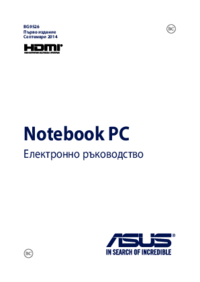












 (138 pages)
(138 pages) (104 pages)
(104 pages)
 (136 pages)
(136 pages) (140 pages)
(140 pages) (100 pages)
(100 pages) (114 pages)
(114 pages) (110 pages)
(110 pages) (112 pages)
(112 pages) (140 pages)
(140 pages) (88 pages)
(88 pages)







Comments to this Manuals